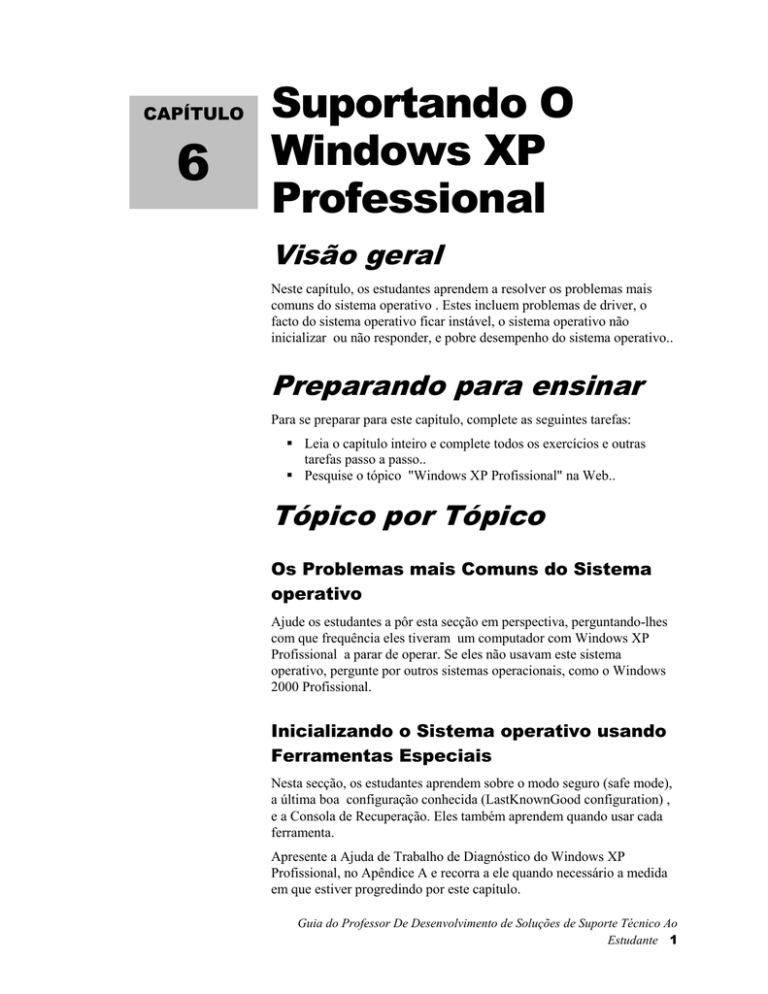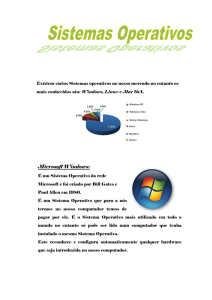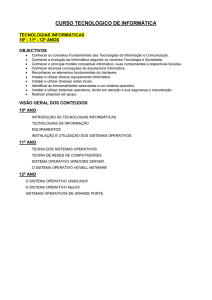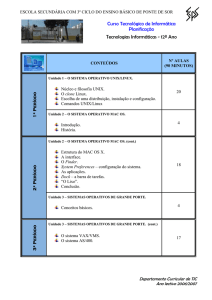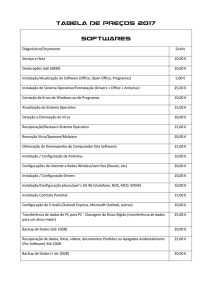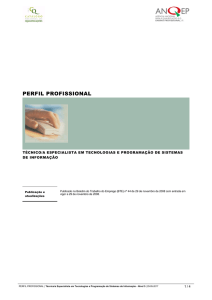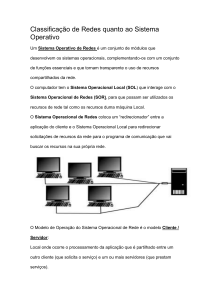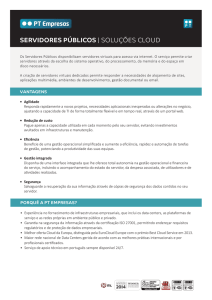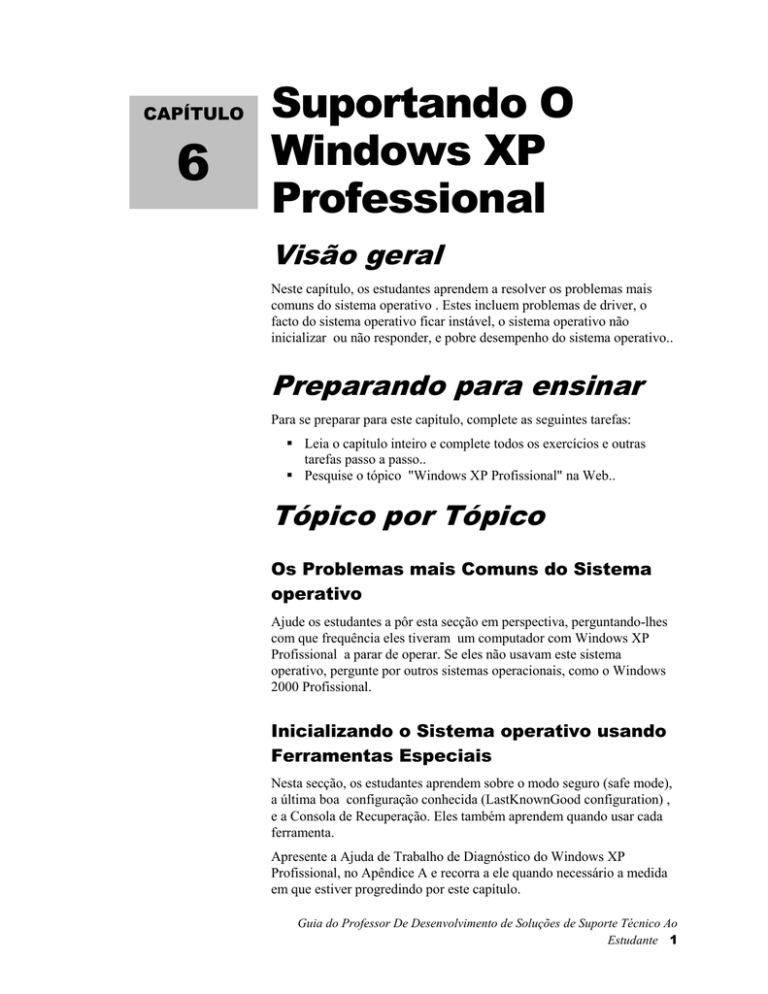
CAPÍTULO
6
Suportando O
Windows XP
Professional
Visão geral
Neste capítulo, os estudantes aprendem a resolver os problemas mais
comuns do sistema operativo . Estes incluem problemas de driver, o
facto do sistema operativo ficar instável, o sistema operativo não
inicializar ou não responder, e pobre desempenho do sistema operativo..
Preparando para ensinar
Para se preparar para este capítulo, complete as seguintes tarefas:
Leia o capítulo inteiro e complete todos os exercícios e outras
tarefas passo a passo..
Pesquise o tópico "Windows XP Profissional" na Web..
Tópico por Tópico
Os Problemas mais Comuns do Sistema
operativo
Ajude os estudantes a pôr esta secção em perspectiva, perguntando-lhes
com que frequência eles tiveram um computador com Windows XP
Profissional a parar de operar. Se eles não usavam este sistema
operativo, pergunte por outros sistemas operacionais, como o Windows
2000 Profissional.
Inicializando o Sistema operativo usando
Ferramentas Especiais
Nesta secção, os estudantes aprendem sobre o modo seguro (safe mode),
a última boa configuração conhecida (LastKnownGood configuration) ,
e a Consola de Recuperação. Eles também aprendem quando usar cada
ferramenta.
Apresente a Ajuda de Trabalho de Diagnóstico do Windows XP
Profissional, no Apêndice A e recorra a ele quando necessário a medida
em que estiver progredindo por este capítulo.
Guia do Professor De Desenvolvimento de Soluções de Suporte Técnico Ao
Estudante 1
Inicializando o Sistema operativo no Modo
Seguro
Modo seguro (Safe Mode) é o modo preferido para iniciar um sistema
operativo que não está funcionando normalmente, porque é o modo
menos invasivo de inicializar o computador. O Modo seguro inicia o
sistema operativo com serviços e drivers muito limitados. Nesta secção,
explique aos estudantes como chegar ao modo seguro, e quando usá-lo..
Inicializando o Sistema operativo Usando a
Última boa Configuração Conhecida
A Última boa configuração Conhecida (LastKnownGood Configuration)
só deve ser usada se o modo seguro não funcionar. Explique que a última
boa configuração conhecida é a configuração que existia na última vez
que alguém entrou no computador. Explique quando deve usar esta
opção e quando não deve. Demonstre como inicializar seu computador
usando a a última boa configuração conhecida..
Inicializando o Sistema Operativo Usando A
Consola de Recuperação
A Consola de Recuperação só deve ser usada quando as opções de modo
seguro e a última boa configuração conhecida não forem efectivas. Nesta
secção, explique os usos da Consola de Recuperação, e faça os
estudantes instalarem como uma opção de inicialização em todos os
computadores..
Exercício 6-1: Entender Comandos de
Consola de Recuperação
Neste exercício, os estudantes usam o Centro de Ajuda e Apoio para
explorar as opções que estão disponíveis na Consolo de Recuperação..
As respostas para os passos 3-7 aparecem abaixo em itálico..
3. Qual é o comando para localizar a lista dos ficheiros e subdiretórios no
drive C?
c: dir
4. Qual é o comando para apagar o ficheiro virus.exe da pasta i386 no
drive D:?
del d: i386 virus.exe
5. Qual é o comando para habilitar o serviço chamado cdrom.sys que fica
situado na pasta windows\system32\drivers no drive C, para começar
automaticamente?
enable cdrom.sys Service_Auto_Start
Guia do Professor De Desenvolvimento de Soluções de Suporte Técnico Ao
Estudante 2
6 . Qual é o comando para acrescentar uma partição de 10 GB no seu
único disco rígido?
diskpart /add \device\harddisk0_1000
7. Qual é o comando para acrescentar um novo sector de partição de
inicialização na sua partição de sistema?
fixboot c: (where C is the drive letter
Exercício 6-2: Inicialize o Computador usando
ferramentas especiais
Neste exercício, os estudantes usam a informação que eles aprenderam
neste capítulo para determinar que ferramenta especial deve ser usada
para inicializar um computador. A seguir, eles usam o tal método para
reiniciar o computador. Eles não precisam de configurar qualquer coisa
depois de inicializar o computador. Respostas para cada cenário
aparecem abaixo em itálico.
1. Você instala software e seu sistema fica instável. Você quer
determinar se a instabilidade está no sistema operacional ou não.
Inicie o computador no modo seguro. Se o problema não
reocorrer, então o problema não está nos serviços e drivers
essenciais.
2. Você faz mudanças de configuração, e acidentalmente apaga um
ficheiro crítico. O computador deixa de responder e quando você
reinicia, não começa normalmente. Uma cópia do ficheiro existe numa
pasta no servidor.
Inicie o computador usando a a última boa configuração
conhecida, e então copie o ficheiro para o localização correcta
no computador.
3. Um usuário baixa um ficheiro de uma mensagem de e-mail, e contém
um vírus. Você pode remover o vírus e querer assegurar que qualquer
valor do registro que tenha mudado volte ao estado prévio.
Use a última boa configuração conhecida para reverter o
registro às configurações prévias.
4. Você precisa formatar o disco rígido inteiro de um computador, mas
não pode entrar no sistema para fazê-lo.
Inicie o computador usando a Consola de Recuperação.
Restaurando o Sistema operativo Usando
o Sistema de Restauração
O Sistema de Restauração (System Restore) permite ao técnico
retroceder o sistema operativo a um estado prévio sem perder quaisquer
dados do usuário ou de configurações. Nesta secção, demonstre como
criar um ponto de restauração, e então faça cada estudante criar um
Guia do Professor De Desenvolvimento de Soluções de Suporte Técnico Ao
Estudante 3
ponto de restauração. Ainda no Sistema de Restauração, mostre aos
estudantes que existem outros pontos de restauração, e explique os vários
tipos. Explique que pode restabelecer o computador a quaisquer dos
pontos de restauração listados..
Restaurando o Sistema operacional Usando
Recuperação Automatizada Do sistema
A Recuperação automatizada De sistema (ASR) é o último recurso para
restaurar o sistema operativo a um estado prévio. ASR recupera só o
estado de sistema do sistema operativol e as configurações de disco; não
recupera nenhum ficheiro ou aplicações. Todos os dados serão perdidos
e todas as aplicações devem ser reinstaladas.
Directrizes para Restaurar o Computador a
um Ponto Prévio
Estas directrizes ajudarão os estudantes a determinar quando criar pontos
de restauração, e que ferramenta devem usar no caso de um problema de
computador.
Exercício 6-3: Restaure o Sistema operativo a
um Ponto Prévio
Neste exercício, os estudantes fazem mudanças de configuração nos
computadores. Portanto, os computadores não devem conter dados
críticos. Cada estudante precisará de um computador no qual executar as
tarefas. Você precisará fornecer aos estudantes uma disquete que contém
um mau driver de CD-ROM . Para encontrar um driver, vá para a página
web do fabricante e escolha um driver que é para Windows NT,
Windows 95, ou Windows 98, se possível.
Para o passo 7, ajude os estudantes a escolherem uma aplicação não essencial para desinstalar, tal como um jogo, que veio com o sistema
operativo..
Para o passo 10, faça os estudantes criarem um conjunto de disquetes de
ASR. Se eles não souberem como, ajude-lhes a encontrar as instruções
passo a passo no Centro de Ajuda e Apoio. Rotule cada disquete com o
nome do computador, a data, e o acrônimo "ASR", e então os armazene
num lugar seguro.
Aumentando RAM Virtual
Esta secção pode ser usada como um exercício. Os estudantes devem
executar os passos nesta secção, enquanto ou depois de você demonstrar
a(s) tarefa(s). Tenha os estudantes a aumentar ligeiramente a quantidade
de RAM virtual em cada computador.
Guia do Professor De Desenvolvimento de Soluções de Suporte Técnico Ao
Estudante 4
Clque aqui para a versão de impressão
Guia do Professor De Desenvolvimento de Soluções de Suporte Técnico Ao
Estudante 5